
wifi无线网设置教程
1、将猫上连接一条网线到路由器的wan口,然后有电脑的话将电脑的网线连接到lan口上;

2、拿起无线路由器,看背面,有个路由器IP,用户名和密码,一般路由器IP默认都是192.168.1.1;

3、打开浏览器,在地址栏输入192.168.1.1,输入帐号和密码,按确定。
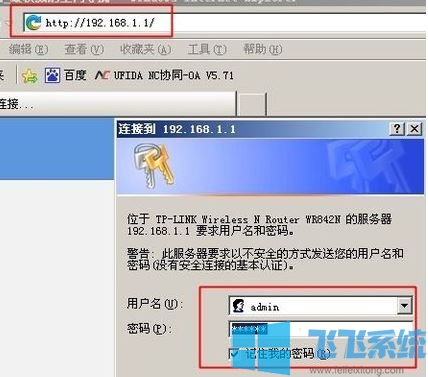
4、只有当你的tplink路由器,是第一次设置的时候,才会出现“创建管理员密码”的页面。如果之前已经设置过了,则会出现输入管理员密码的页面;
5、创建管理密码最好与后面的wifi密码相同,这样方便记忆,也方便以后管理路由器。
6、路由器会自动检测“上网方式”,如果检测到是:宽带拨号上网——>则需要在下方填写你家的“宽带账号”、“宽带密码”
7、根据页面的提示,设置“无线名称”、“无线密码”!
完成设置后路由器会提示重启,待路由器重启后,手机重新连接到路由器的无线信号后,可以打开手机中的浏览器,输入百度等网址,测试下手机是否可以正常上网了。
以上便是深度系统小编给大家分享介绍的wifi无线网设置教程~
分享到: